Modi efficaci per convertire MP4 in video di Facebook utilizzando i convertitori video Eminent
Pubblichi spesso video su Facebook? Come tutti sappiamo, Facebook richiede un formato specifico quando carichi un video. Pertanto, puoi pubblicare un'eccellente qualità video sul tuo account. Pertanto, il modo migliore per raggiungere questo obiettivo è convertire MP4 in video di Facebook. Quindi, hai bisogno di un convertitore video in grado di modificare i file MP4 in video compatibili con Facebook. Per fortuna, questo articolo ti presenta i migliori convertitori video da MP4 a Facebook. Ti mostrerà anche passaggi e metodi specifici su come farlo convertire MP4 in video di Facebook. Ma prima saprai perché devi convertire i file MP4 in video di Facebook.
Pertanto, non dovresti perdere questo post perché ti aiuterà così tanto. Inoltre, non dimenticare di seguire tutti i passaggi seguenti.
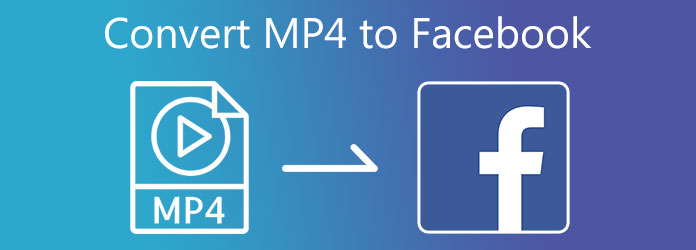
Parte 1. Che cos'è MP4 e perché convertire?
MP4 è uno dei contenitori di file più popolari tra gli altri. Questo formato di file può contenere contenuto multimediale. Pertanto, comprende audio, video, immagini, testi, sottotitoli e altro ancora. Inoltre, MP4 è un breve termine per MPEG-4 Part 14 che ha una relazione con QuickTime File Format.
Ora, poiché MP4 è uno dei migliori formati, potresti chiederti perché devi ancora convertirlo in altri formati. Il motivo è che esistono formati di file specifici adatti a Facebook. Per riprodurli con un'elevata qualità video, devi convertirli in video compatibili con la piattaforma Facebook.
Parte 2. Come convertire MP4 in Facebook
Come convertire MP4 in Facebook in Tipard Video Converter Ultimate
La conversione di MP4 in video di Facebook è difficile ma non con Tipard Video Converter Ultimate. Questo software di conversione video è uno strumento all-in-one per i tuoi file multimediali. Ha uno strumento di conversione che fornisce vari formati di file. Pertanto, puoi convertire un video in un altro formato compatibile con altri dispositivi e sistemi. Inoltre, supporta video 8K, 5K, 4K e HD. Di conseguenza, puoi trasformare i tuoi video normali a una risoluzione video più elevata. In linea con ciò, fornisce un Video Enhancer che può migliorare la qualità del video con semplici clic. Scaricalo ora per convertire video compatibili con Facebook.
Puoi anche cercare le straordinarie funzionalità del software lungo il percorso. Quindi, puoi provare da solo la sua efficienza. Inoltre, esegui tutti i passaggi seguenti per convertire facilmente i file video MP4 in Facebook.
Funzionalità eccezionali di Tipard Video Converter Ultimate:
- 1. Può alterare i video in oltre 1000 formati di file.
- 2. Dispone di strumenti di modifica che ti consentono di ritagliare, ruotare, dividere video e altro.
- 3. Fornisce una casella degli strumenti con compressore video, fusione video, creatore 3D e altro.
- 4. Ha un'accelerazione GPU per una rapida conversione video.
- 5. Offre un'interfaccia utente intuitiva.
- 6. Fornisce download gratuito e versioni premium.
- 7. Supporta la conversione di file batch.
Passo 1 Vai alla pagina principale di Tipard Video Converter Ultimate e fai clic su scaricare pulsante. Successivamente, installa lo strumento e aprilo sul tuo computer Windows o Mac. Quindi, vai direttamente al Converter strumento e fare clic su di esso.

Passo 2 Dopo aver cliccato il Converter attrezzo. Colpire il [+] pulsante al centro dell'interfaccia. Quindi, avrai la tua cartella di file e selezionerai i video MP4

Passo 3 Ora puoi fare clic su Impostazione di uscita accanto al file video. In questo modo, incontrerai diversi formati di file. Clicca il Cerca pulsante sotto le opzioni per accedere al formato file di cui hai bisogno in breve tempo.

Passo 4 Per favore digita Facebook sul Cerca quindi cliccaci sopra per vedere i vari formati per Facebook.

Passo 5 Dopo averlo fatto, trova il Invia a sezione e scegli una posizione di file per il video/i. Quindi, fare clic su Converti tutto per salvare il/i video nella cartella dei file.

Puoi anche usare questo metodo per converti MP4 in WebM.
Come convertire MP4 in video di Facebook in VideoSolo Video Converter Ultimate
VideoSolo Video Converter Ultimate è un altro strumento in grado di convertire MP4 in video di Facebook. Offre anche una versione scaricabile gratuita che può funzionare con Windows e Mac. Inoltre, fornisce strumenti di editing video aggiuntivi.
PRO:
- 1. Supporta oltre 300 formati di file.
- 2. Ha un ripper Blu-ray e DVD.
- 3. Offre un'interfaccia utente intuitiva.
Contro:
- 1. Toolbox è compatibile solo con PC Windows.
Passo 1 Scarica, installa e apri VideoSolo sul tuo PC. Quindi, fare clic su Converter strumento e colpisci il [+] icona per aggiungere un file video.
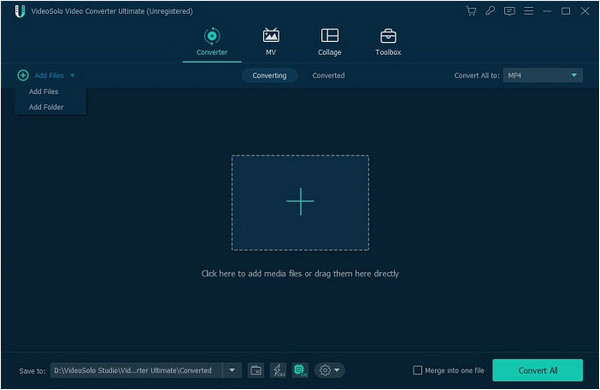
Passo 2 Quindi, fare clic su Converti tutto al pulsante per selezionare il Facebook opzione.
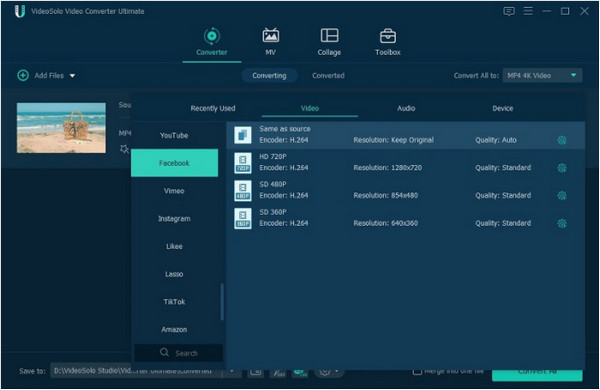
Passo 3 Se hai molti file da convertire, abilita il Unire in un'opzione di file. Successivamente, fai clic su Converti tutto pulsante per convertirli tutti in una volta.
Come convertire MP4 in Facebook in Wondershare Online UniConverter
Puoi anche convertire MP4 in video di Facebook online in Wondershare Online UniConverter. Questo strumento online è facile, sicuro e veloce per convertire video in vari formati. Pertanto, puoi seguire i passaggi seguenti su come raggiungerlo.
PRO:
- 1. Può convertire video in breve tempo.
- 2. Può convertire file video in altri formati di file.
- 3. È privo di virus e adware.
Contro:
- 1. Manca di funzionalità eccellenti come una cassetta degli attrezzi.
- 2. Richiede una forte connessione Internet per avviare il processo di conversione.
Passo 1 Digita Wondershare Online Uniconverter sul tuo browser. Visita la pagina principale, trascina e rilascia un file video o fai clic su [+] icona.
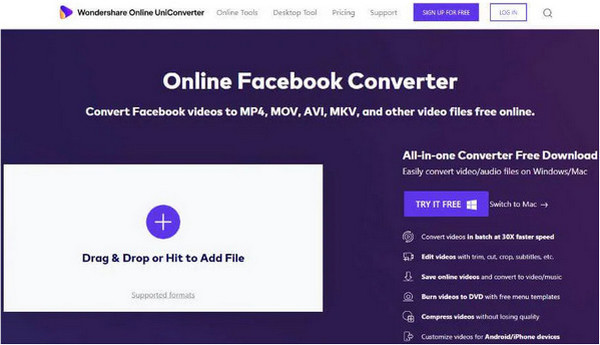
Passo 2 Successivamente, scegli il file Facebook formato dal Converti tutti i file in .
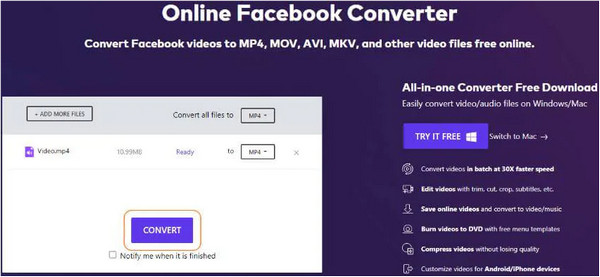
Passo 3 Finalmente, colpisci convertire pulsante in basso e attendere l'inizio del processo di conversione.
Parte 3. Domande frequenti su come convertire MP4 in Facebook
Come caricare MP4 su Facebook?
Voglio sapere come caricare un video su Facebook? Avvia Facebook sul tuo PC. Successivamente, fai clic su Foto / Video pulsante. Incontrerai una nuova finestra e selezionerai il Aggiungi foto / video pulsante al centro. Quindi scegli il/i file MP4 dalla cartella dei file. Infine, colpisci il Post bottone sotto.
Posso caricare file MOV su Facebook?
No, perché il formato di file MOV comprende vari codec video, audio o di testo. Ma Facebook può supportare solo file MOV con video H.264 con audio AAC.
Cos'è Facebook?
Facebook è una piattaforma di social media. Questo software consente alle persone di connettersi con persone di tutto il mondo. Puoi anche usarlo per scopi personali e aziendali.
Conclusione
In conclusione, speriamo che tu possa scegliere il convertitore video più efficace dopo aver letto questo articolo. Inoltre, vorremmo che seguissi tutti i passaggi in modo da poterlo fare convertire MP4 in video di Facebook Senza difficoltà. Inoltre, consigliamo Tipard Video Converter Ultimate. Questo convertitore video è uno strumento all-in-one per i tuoi file multimediali. Pertanto, può soddisfare tutte le tue preoccupazioni relative alla conversione, alla fusione, al collage, al miglioramento dei tuoi video e altro ancora.
Quindi, per favore condividi questo post con altre persone. Di conseguenza, possiamo anche aiutarli a convertire MP4 in video di Facebook senza confusione. Se hai anche altri dubbi, contattaci o inviaci un messaggio.







